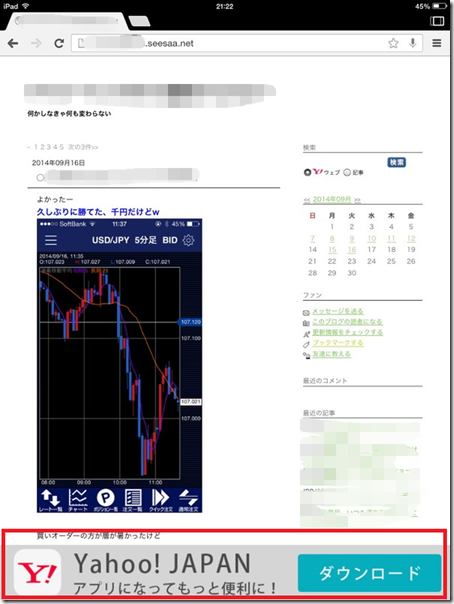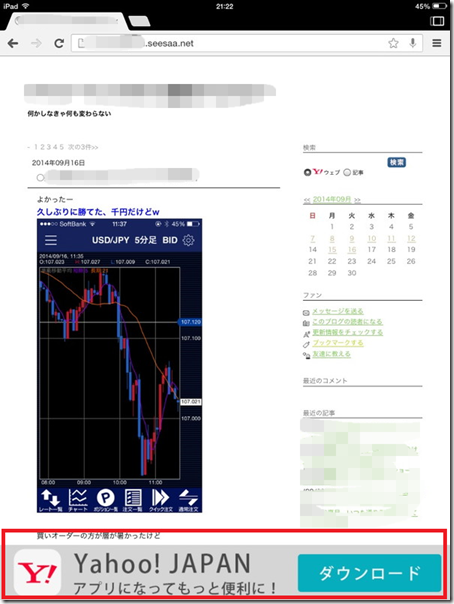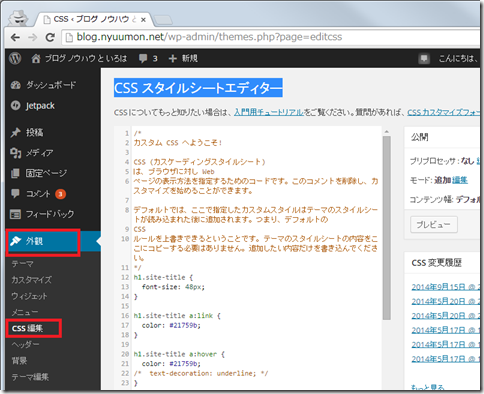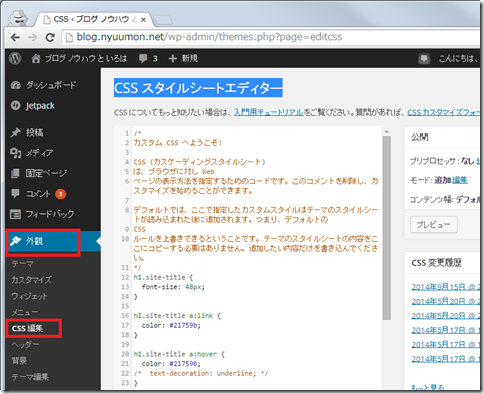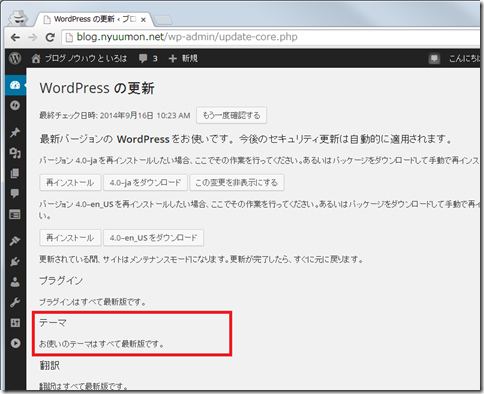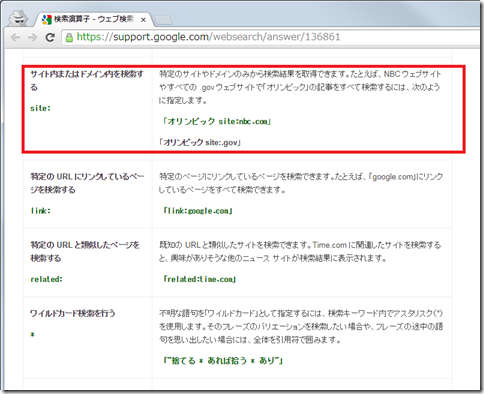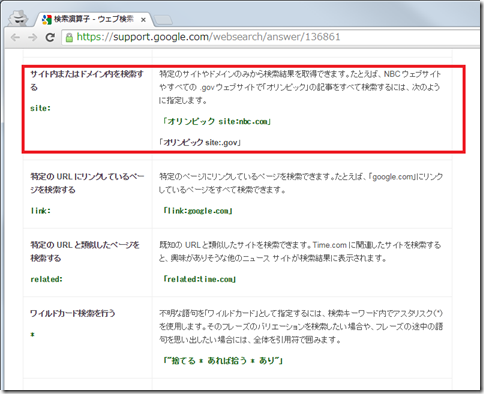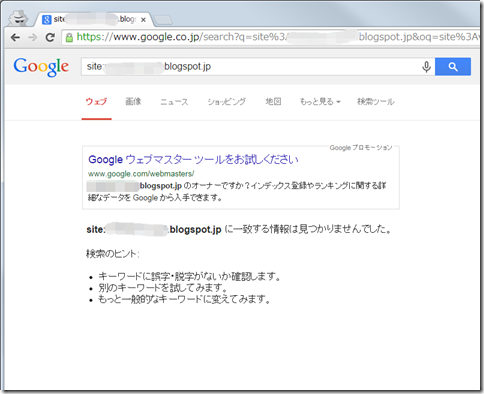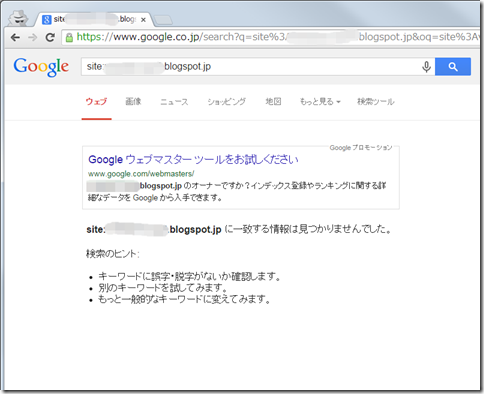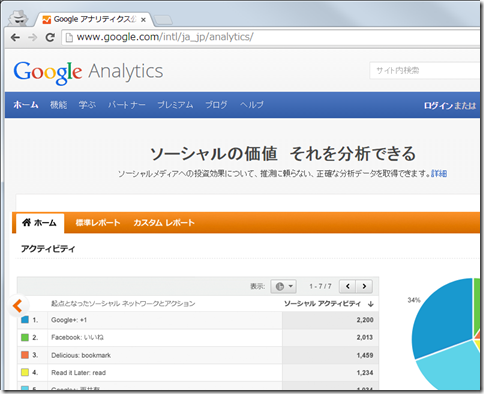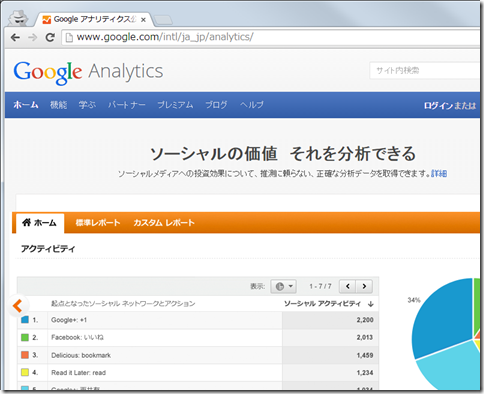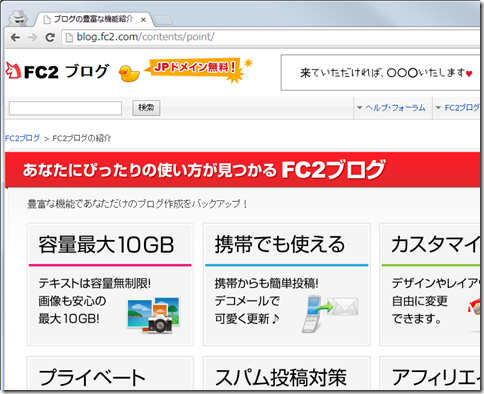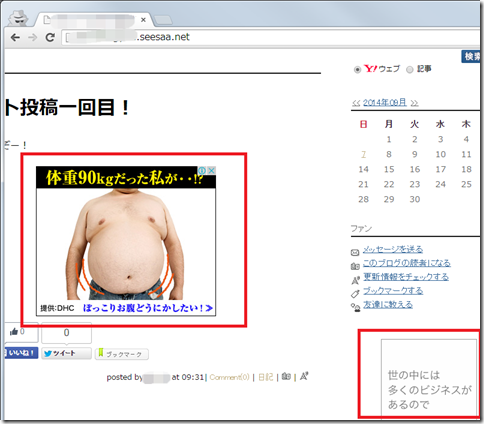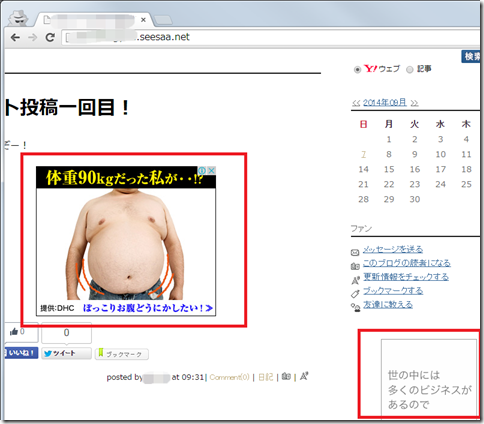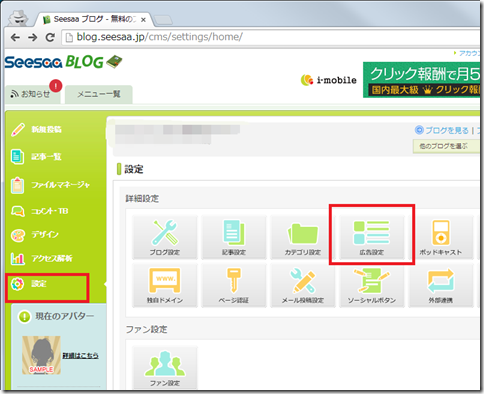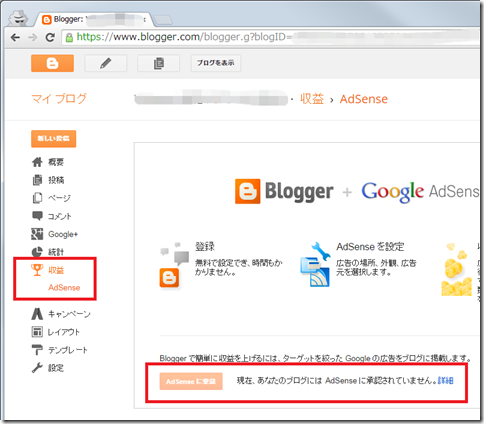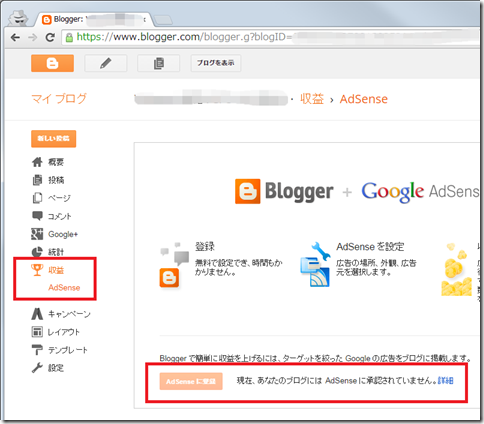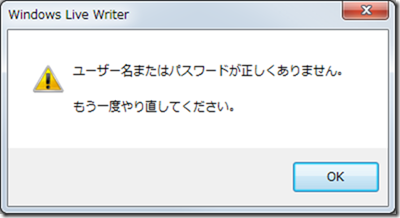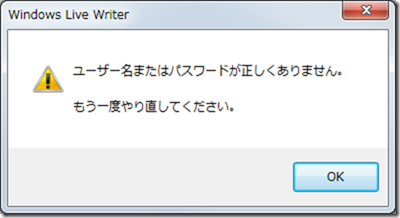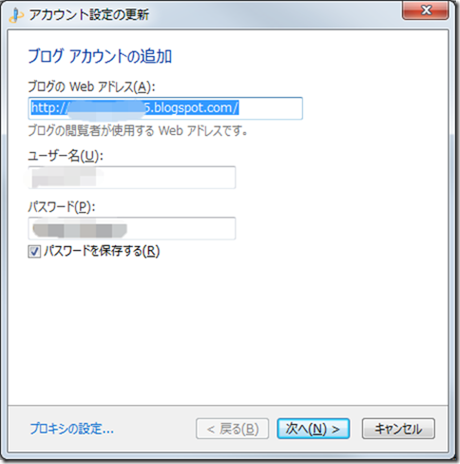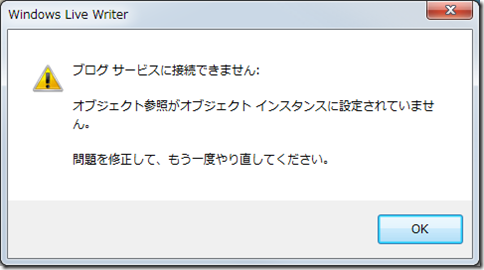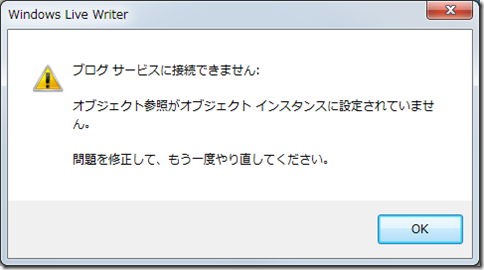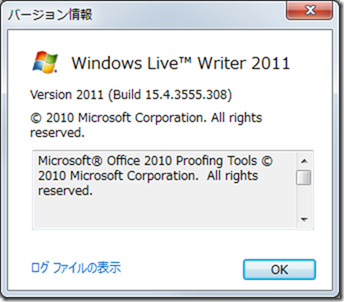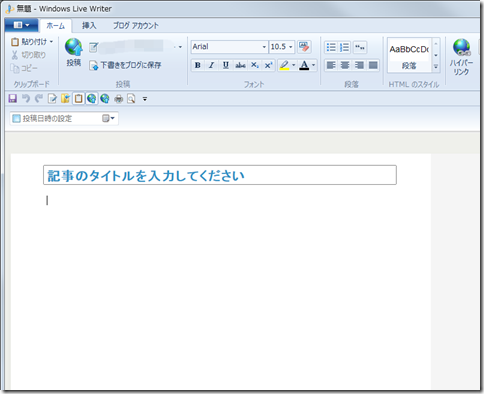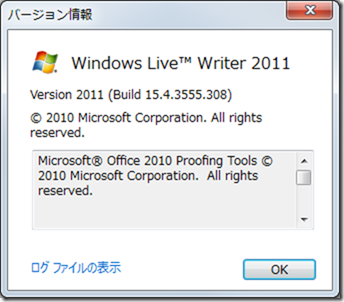Seesaaブログにたいして、PC設定に対する広告を全て消したと思ったのですが、
(Seesaaブログで広告を非表示にする設定方法 | ブログ ノウハウ と いろは)
タブレットでSeesaaブログを見ますと、思いっきり広告が出ていました、、、
このタブレットの広告を消す方法を紹介します。
タブレットで見た時の広告を無くす方法。Seesaaブログ
Seesaaブログのタブレットの広告を消すには、「PC」テンプレートを修正します。
HTMLの修正ではなく、CSS(スタイルシート)で、ディスプレイに表示されなくする方法を使用します。